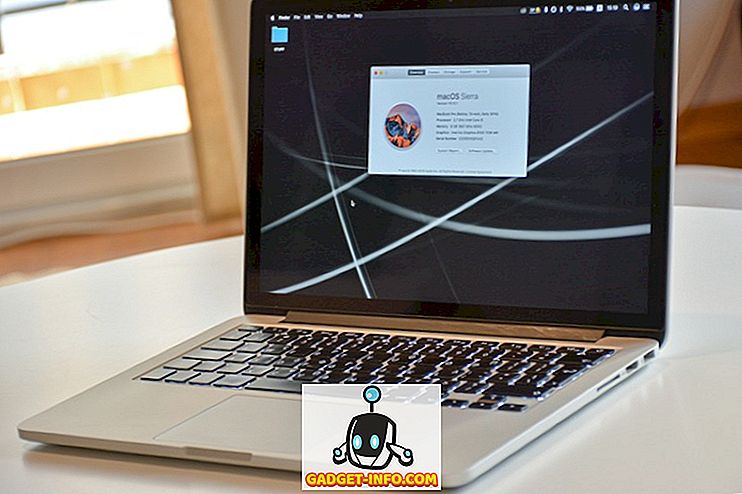Kebanyakan telefon pintar Android moden datang dengan butang navigasi pada skrin dan sementara kecekapannya jika dibandingkan dengan butang fizikal boleh dibahaskan, sangat bagus untuk mempunyai paparan kurang butang. Bagi orang yang tidak menyedari, kunci rumah, belakang dan baru / multitasking adalah butang navigasi dan ia terdiri untuk membuat bar navigasi pada Android. Bar navigasi dan butangnya berfungsi seperti yang seharusnya tetapi jika anda adalah seperti kami, anda mesti fikir jika ada apa-apa cara untuk menyesuaikannya, memandangkan orang-orang seperti LG dan HTC sudah menawarkan pilihan sedemikian.
Nah, Google nampaknya telah mendengar kami, kerana penguji telah menemui kod penyesuai Navigasi Bar di Android Nougat. Ini akan membolehkan anda menyesuaikan hampir segala-galanya mengenai bar navigasi termasuk penampilan, fungsi serta butangnya. Jika anda memiliki Nexus 6P, anda juga boleh mencubanya, kerana ia boleh diaktifkan dengan berkelip fail ZIP. Walau bagaimanapun, kami tidak tahu bila menjangkakan ciri ini akan tiba di Android dan jika masa lalu adalah sebarang petunjuk, ia perlu mengambil sedikit masa. Jadi, untuk semua yang anda tidak sabar-sabar di luar sana, berikut adalah beberapa cara untuk menyesuaikan bar navigasi di Android pada kedua-dua peranti yang berakar dan tidak berakar:
Sesuaikan pandangan Bar Navigasi dengan Navbar (Peranti tidak berakar)
Navbar adalah aplikasi baru yang sejuk (percuma) yang membolehkan anda menambah warna dan banyak lagi ke bar navigasi sebaliknya hambar di stok Android. Selain itu, ia berfungsi seperti daya tarikan pada peranti yang tidak berakar. Berikut adalah langkah-langkah untuk menyesuaikan bar navigasi pada peranti bukan akar menggunakan aplikasi Navbar:
1. Selepas anda memasang aplikasi pada peranti Android anda, aplikasinya akan meminta anda memberikan kebenaran Kebolehcapaian apabila anda melancarkannya.

2. Setelah selesai, aplikasi Navbar membolehkan anda memilih warna tersuai untuk bar navigasi dengan pilihan " Statik Warna " dan anda boleh memilih hampir mana-mana warna yang anda mahukan. Jika anda mahu warna bar navigasi untuk menyesuaikan palet aplikasi yang kini dibuka, anda boleh memilih pilihan " Apl Aktif ". Anda juga boleh menetapkan aplikasi tertentu untuk mempunyai warna bar navigasi tertentu.

3. Juga, aplikasi ini membolehkan anda menambah widget ke bar navigasi . Pada masa ini, anda boleh menambah widget bateri atau menunjukkan imej dalam bar navigasi dengan lebih banyak widget seperti muzik akan datang tidak lama lagi. Apabila ia datang kepada imej, anda juga boleh menunjukkan imej tersuai dalam bar navigasi tetapi anda perlu mendapatkan versi Premium ($ 0.99) apl itu untuk itu.

Secara keseluruhannya, aplikasi Navbar membawa banyak watak ke bar navigasi tetapi jika anda mencari lebih banyak kawalan atau kefungsian pada bar navigasi, sayangnya, tidak banyak pilihan untuk peranti yang tidak berakar.
Tambah fungsi pada butang Navigasi Bar dengan Kotak Graviti (Peranti berakar)
Sekiranya anda mempunyai peranti Android yang berakar, anda boleh menggunakan aplikasi Gravity Box untuk menambah fungsi ke bar navigasi semasa menukar rupanya. Berikut adalah langkah-langkah bagaimana anda boleh menggunakan GravityBox untuk menyesuaikan bar navigasi:
1. Pertama, anda perlu memuat turun fail APK pemasang Xposed dan memasangnya pada peranti anda (Dayakan sumber Unknown dalam Tetapan-> Keselamatan). Kemudian, anda boleh memasang Rangka Kerja Xposed dari aplikasinya.

2. Setelah selesai, anda boleh mencari Gravity Box di bahagian " Muat Turun " aplikasinya. Terdapat pelbagai versi GravityBox yang ditujukan kepada siaran Android yang berbeza. Pilih versi yang sesuai, pergi ke tab "Versi" dan pasangkannya.

3. Selepas dipasang GravityBox, anda akan mendapat pemberitahuan yang mendorong anda untuk mengaktifkan modul dan but semula peranti anda . Ketik padanya, semak "GravityBox" dan but semula peranti anda.

4. Selepas peranti anda dimulakan semula, anda boleh membuka aplikasi GravityBox dan menuju ke " Tweak bar navigasi ". Di sini, dayakan "Master Switch", supaya semua tweak yang anda buat menjadi aktif selepas anda reboot.

5. Setelah selesai, anda boleh menyemak pilihan yang berbeza seperti sentiasa menunjukkan menu kekunci, swap kembali & kekunci baru-baru ini, tambah kekunci peribadi, gunakan ikon yang lebih besar, aktifkan warna, tukar ketinggian bar navigasi, lebar dan banyak lagi.

6. Anda juga boleh menuju ke " Tindakan kunci navigasi " pilihan untuk menambah fungsi tersuai ke butang bar navigasi. Di sini, anda boleh menyediakan satu tekan, ketuk dua kali dan tindakan akhbar yang panjang untuk menu, rumah, belakang dan kekunci baru-baru ini. Bersama pelbagai tindakan, anda juga boleh menetapkan tindakan tersuai dengan aplikasi pihak ketiga.

Selepas selesai, anda hanya boleh reboot peranti anda untuk melihat perubahan yang berlaku. Jika anda tidak mahu penyelesaian DIY, anda boleh memaparkan tema bar navigasi dengan satu lagi modul Xposed yang dijuluki Xstana atau jika anda menggunakan CyanogenMod, anda boleh mencuba tema Navigasi, yang membawa reka bentuk pratetap indah untuk bar navigasi. Selain itu, anda juga boleh meneruskan dan menggantikan bar navigasi dengan gerak isyarat melalui aplikasi Navigasi Navigasi.
Tambah beberapa kehidupan ke bar navigasi yang membosankan dalam Android
Anda mesti menyedari bahawa pengguna Android yang berakar mempunyai banyak pilihan ketika menyesuaikan bar navigasi. Nah, itu salah satu daripada beberapa manfaat untuk rooting. Setelah itu, pengguna yang tidak berakar sekurang-kurangnya mempunyai pilihan untuk menyesuaikan bar navigasi dengan aplikasi Navbar. Nah, kami harap Google Customizer Bar Built-in datang untuk semua pengguna Android tidak lama lagi kerana ia adalah ciri yang sangat terperinci tetapi sehingga itu, anda harus dapat menyesuaikan bar navigasi dengan baik dengan penyelesaian yang disebutkan di atas.
Baiklah, itu semua dari pihak kami, tetapi kami suka mendengar daripada anda. Beritahu kami pemikiran anda tentang bar navigasi Android dan pilihan penyesuaiannya di bahagian komen di bawah.